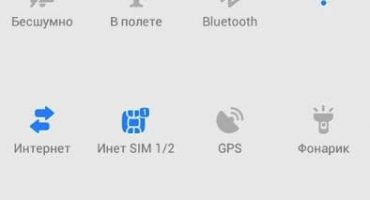La transferència d’internet Wi-Fi és convenient, perquè aquesta tecnologia s’ha estès tan estesa al món. Tot i això, no sempre connectar un telèfon, una tauleta o un ordinador portàtil funciona correctament. Hi ha problemes que de vegades es poden solucionar amb força rapidesa i, de vegades, heu de suar i ordenar un munt de configuracions per restaurar la xarxa. Però gairebé no hi ha problemes solucionables en aquesta qüestió. Tot es pot fer amb les seves pròpies mans o amb l’ajuda de persones coneixedores. O, almenys, entendre clarament quin és el problema que s’amagava per eliminar-lo.
Quins podrien ser els problemes de la xarxa Wi-Fi?
Convencionalment, tots els problemes que es tenen amb Internet sense fil es poden dividir en els següents:
- senyal de mala qualitat;
- configuració incorrecta de l'equip receptor o el seu mal funcionament complet;
- configuració perduda del transmissor (encaminador) o violació del cable d'Internet.
Es pot fer un seguiment de cadascuna d'aquestes avaries. Amb l'ajuda de trucs simples, es determina exactament on es trenca la cadena i quins passos es poden fer per configurar la transferència d'Internet sense fil al vostre dispositiu.
Problemes de senyal
El router Wi-Fi transmet Internet mitjançant un senyal de ràdio. D’acord amb això, podem concloure que com més gran sigui la distància entre el receptor i l’emissor, més feble serà la xarxa.
A gairebé tots els dispositius, el senyal rebut es mostra amb una icona especial. Al seu senyal s'indica la intensitat del senyal gràfic. Gairebé amb seguretat es pot dir que els problemes de recepció de Wi-Fi comencen quan l'antena està mig plena o menys. Dit d’una altra manera, no heu d’assumir que només una icona en blanc significa una mala xarxa, sinó que fins i tot una única divisió ja no us permetrà carregar ni tan sols les pàgines habituals d’un lloc.
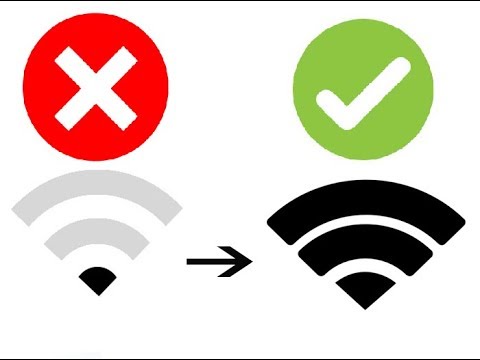
Trucs de wifi dolents i bons
De fet, fa temps que es nota que l’encaminador funciona molt bé a una distància de 3-4 metres. Això és òptim per al funcionament del distribuïdor que, segons resulta, és també com més intensament es carrega, més cal emetre.
I no us oblideu dels diversos obstacles que es plantegen en la transmissió. Una paret interior regular redueix la distància de Wi-Fi al 20-30% dels valors normals. Fins i tot el vidre reduirà necessàriament l'efecte d'Internet sense fil en un 7-10%.
Problemes del maquinari
La majoria dels problemes se solen ocultar només en telèfons o altres dispositius on necessiteu acceptar la distribució sense fil d’Internet. El motiu pel qual la connexió Wi-Fi no està connectada al telèfon mateix pot ser a nivell de maquinari (desglossament banal de l'antena Wi-Fi) o a nivell del sistema (es van perdre la configuració).
Fins i tot hi ha trucs i "funcions" notades pels usuaris de telèfons i tauletes relacionats amb la recepció Wi-Fi:
- Els iPhones reals americans o falsificats sense llicència de la Xina amb la mateixa etiqueta, per exemple, operen en onze freqüències de ràdio. A Rússia i Europa, la configuració del router és tal que els canals de difusió disponibles són 13. Val la pena anar al router 12 o 13 (i això succeeix quan hi ha diversos encaminadors en edificis d'apartaments que busquen una línia gratuïta a una freqüència diferent), el telèfon simplement no es veurà. Senyal wifi. A més, els últims models d’encaminador s’adapten generalment per a la transmissió de 16 canals. La solució és corregir la configuració del transmissor Wi-Fi mitjançant la configuració de la regió nord-americana o la selecció manual d’un canal d’emissió diferent.
- Lenovo, per exemple, en alguns models té una connexió estructuralment deficient entre l'antena i el mòdul Wi-Fi.Ja a pocs metres el senyal pot no ser captat en absolut (i en els productes d'altres fabricants amb les mateixes condicions, la xarxa Wi-Fi funciona). La solució és desmuntar i soldar el contacte, portar-lo al taller o solucionar el problema.
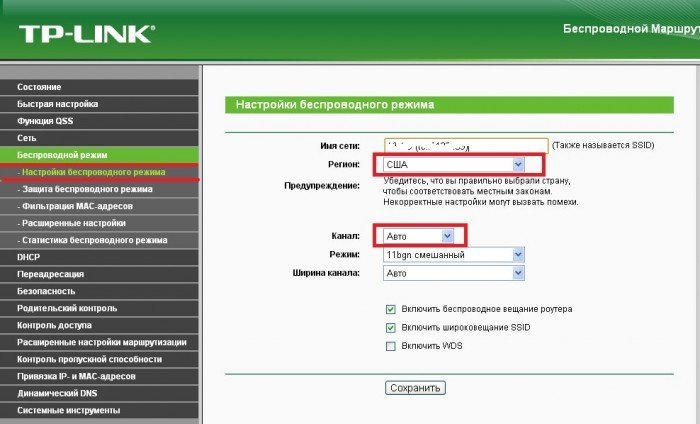
L'elecció de la regió "USA" a la configuració del router

Selecció de canals de transmissió de l'encaminador
Si seleccioneu els canals de difusió manualment, és millor optar per les freqüències de separació: 1.6.11.
Comprovar l'antena o l'error de configuració és molt senzill. Per cert, això és el primer que cal fer si de sobte el telèfon no veu el senyal Wi-Fi habitual. Només heu de provar un altre dispositiu. Avui en dia, normalment no hi ha cap problema, i a totes les cases podeu trobar una tauleta o un ordinador portàtil. Si hi ha un senyal a sobre, vol dir que hi ha un mal funcionament al telèfon, no l’encaminador.
No hi ha res dolent en aquest incident. Per exemple, una parada d’emergència pot provocar un restabliment. Cal tornar a canviar-los i el telèfon intel·ligent funcionarà com fins ara.
Quan es comproven tots els paràmetres, no hi ha canviat res, probablement l’antena de recepció de l’smartphone s’hagi trencat.
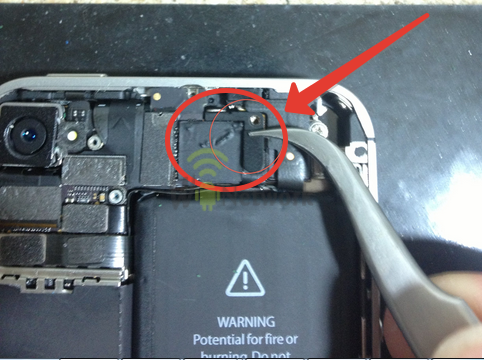
Antena Wi-Fi a l'iPhone 4,5,6 En altres telèfons, es pot instal·lar no només a la part superior del dispositiu, sinó també a la part inferior
Com solucionar els problemes de recepció del telèfon
El primer que comprovem és la configuració del mode. Per exemple, si la funció "en avió" està activada (accidentalment, podeu arrossegar-la, per a molts dispositius aquest mode es mostra en accés ràpid a la "cortina"), no s'acceptarà wifi.
- En alguns models, si està activat l'estalvi de bateria, no s'accepten xarxes sense fils.
- Ens assegurem que el problema no estigui en Bluetooth. Això és rar, però de vegades la transferència de dades i la Wi-Fi funcionen a la mateixa longitud d'ona i solapament.
- De vegades, la llei exigeix que el telèfon pugui determinar la ubicació, en cas contrari no es distribuiran xarxes sense fils. Heu d’activar aquesta funció i el problema s’eliminarà immediatament d’aquesta senzilla acció.
- Al final, reiniciem el dispositiu. L’error pot ser sistèmic i reiniciar el sistema operatiu permetrà restablir-lo.
Si res ajuda, haureu d’aprofundir en la configuració de les xarxes sense fils.
A la plataforma Android i iPhone, les accions són gairebé iguals. Heu d'anar a "Configuració" i després seleccionar la connexió activa. L’objectiu és establir una opció estàtica per a la connexió a una xarxa Wi-Fi.
A iPhone, feu clic a "jo", A Android: a la fletxa després del nom de la xarxa activa. L’única diferència d’aquestes configuracions apareix al sistema Android. Per accedir al menú d’entrada de dades, cal desplaçar-se pel menú fins al final i seleccionar el menú “Configuració IP”.
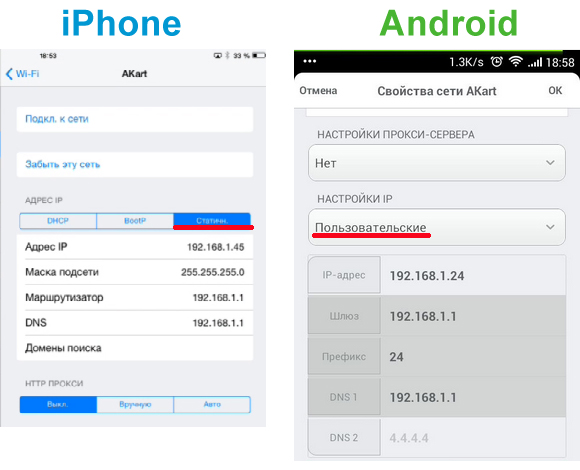
Configuració necessària a iPhone i Android
Què heu de mirar (i què arreglar) a configuració del telèfon?
- En primer lloc, mirem les adreces IP. Més populars avui: 192.168.1.1 o 192.168.1.45. Potser n’hi ha d’altres, però podeu trucar al vostre operador d’Internet o buscar consells a Internet.
- La màscara de subxarxa desitjada és 255.255.255.0.
- L’encaminador també té la seva pròpia IP. Apareix a la línia "encaminador". Ha de ser el 192.168.1.1 o el 192.168.0.1.
- El DNS és una altra dada del router. Podeu provar de dirigir les adreces públiques de Google aquí: 8.8.4.4 o 8.8.8.8, si altres no funcionen.
Potser aquests són els principals problemes que poden aparèixer al telèfon. Si no surt res, el més probable és que el problema estigui a l'antena. Només resta comprovar la connexió del telèfon a altres encaminadors. El problema continua essent: un camí directe de servei.
Per què el meu telèfon no veu o perd la wifi a casa? El problema és l’encaminador
Passa i succeeix quan el telèfon atrapa perfectament Internet Wi-Fi a la feina o en un centre comercial i, inesperadament, perd la xarxa a casa. Si, després de comprovar la configuració interna, és clar que el problema no es troba al telèfon, sinó al router, hi pot haver diverses maneres de resoldre el problema:
- Podeu provar de solucionar el problema vosaltres mateixos si aneu a la configuració del router.
- Molts desperfectes es resolen mitjançant una trucada al centre de serveis del proveïdor d’Internet. En primer lloc, podeu aclarir si hi ha alguna obra en marxa.En segon lloc, un especialista comprovarà la ping del dispositiu i podrà comprendre si hi ha un trencament de fil a la línia. Finalment, segons les instruccions de l’assistent per telèfon, podeu accedir a la configuració i intentar reconfigurar el dispositiu en pocs minuts.
Aleshores, quina configuració cal buscar per solucionar els problemes amb l’encaminador?
En primer lloc, per continuar amb la configuració del router, cal que aneu al seu menú. Per fer-ho, necessiteu un telèfon, un portàtil o una tauleta. S'obre un navegador (no cal cap xarxa) i s'introdueix la següent adreça IP: 192.168.0.1 o 192.168.1.1. Es tracta d’una transició estàndard per establir paràmetres d’encaminador per a la majoria de proveïdors. Després d'això, cal un nom d'usuari i una contrasenya per fer canvis. Molt sovint, els personalitzadors estableixen el valor predeterminat dels dos camps: "administrador".
Després d'això, heu de mirar la configuració del servidor DHCP. Aquest problema és força freqüent quan el telèfon busca constantment una adreça IP i no es pot connectar a Wi-Fi. La configuració perduda del router no distribueix automàticament adreces, és per això que tots els dispositius no es poden connectar a Internet.
El problema es resol senzillament. A la cadena, cal comprovar el servidor DHCP davant de "habilitar".
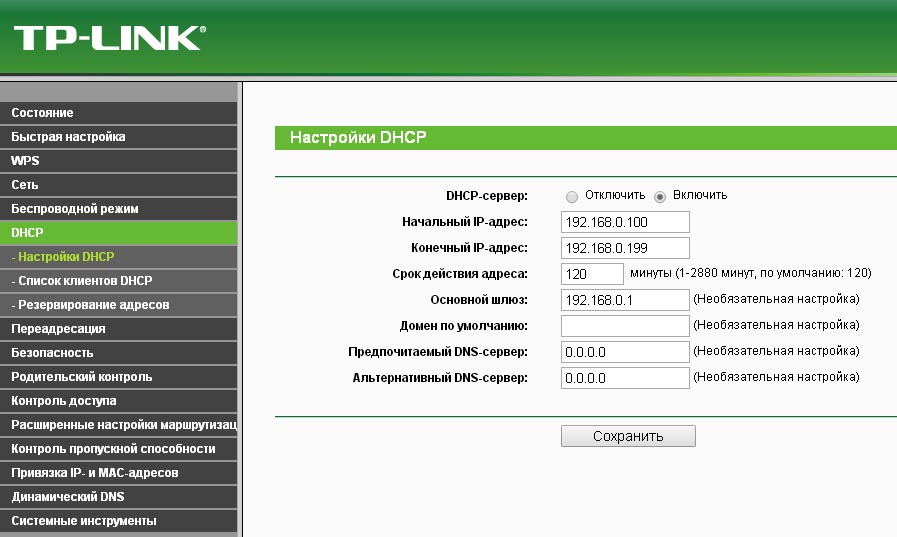
Habilita l'assignació IP automàtica
També, a través del navegador, podeu comprovar la correcció d’altres configuracions de la mateixa manera que al telèfon. Cal parar atenció a les adreces IP, les passarel·les, DNS i la configuració especificada per a la màscara de subxarxa. Les dades que es revisen són les mateixes que a la configuració del telèfon.
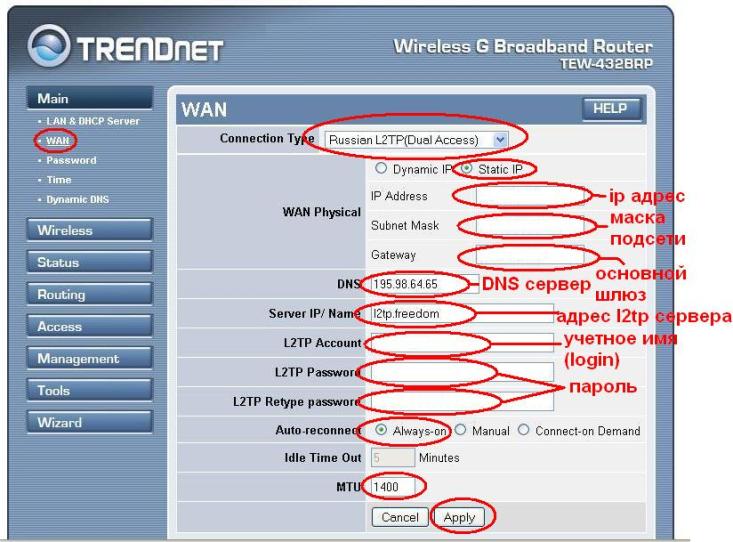
Finestra de configuració del router
Finalment, si bé és un problema bastant banal, però també força popular. A la configuració del router, podeu veure els paràmetres d’inici de sessió i contrasenya especificats (al mateix lloc es poden substituir bastant fàcilment). Curiosament, les claus conduïdes incorrectament des d’un telèfon o tauleta no sempre es mostren com a "nom d’usuari o contrasenya incorrectes". Per tant, heu de passar una bona estona a la configuració, però, segons resulta, tot estava ocult només en el nom d’usuari i la contrasenya.
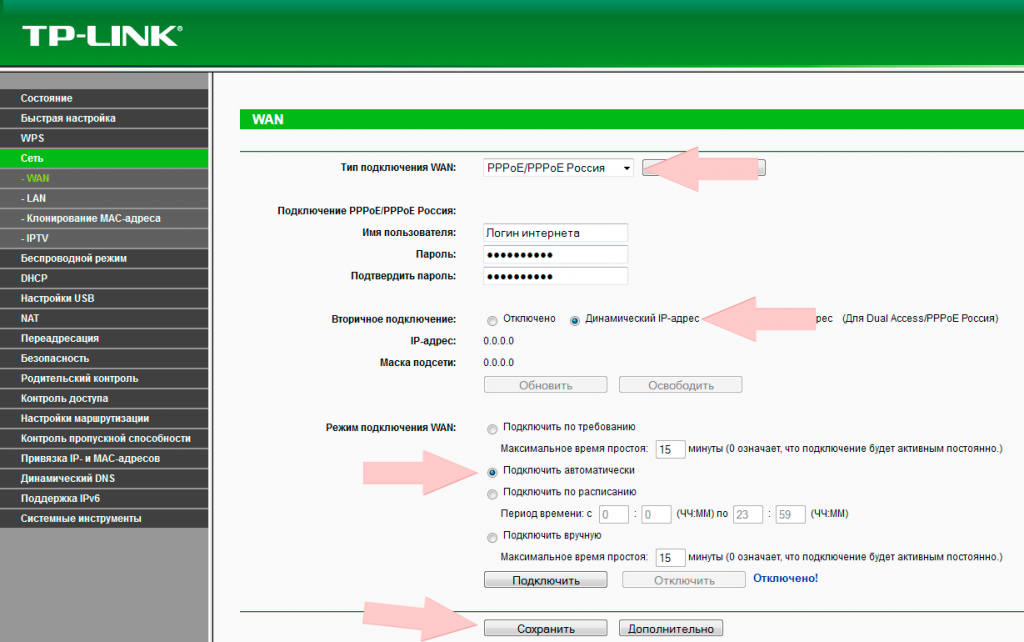
Línies amb l’inici de sessió i la contrasenya del router
No oblideu que s’han de desar tots els canvis realitzats. Per fer-ho, al final de la finestra de configuració, feu clic al botó "Desar" o "Aplicar" ("Desar") a la versió anglesa.
Després d'això, només cal reiniciar el router. En la majoria de situacions, el problema es resol i Internet sense fils continua funcionant.